Quello che andiamo ad esporre non vuol essere una guida neppure un Tutorial di eXeLearning. Cercheremo di conoscere questo eccezionale programma di Authoring, gratuito e ben aggiornato. In seguito produrrò un epub completo.
ECCO IL DOCUMENTO IN FORMA DI EPUB , LIBRO ELETTRONICO, ( ZIAPPATO) DA SCARICARE.
Exe è un programma per la creazione di risorse educative. Che fa/produce ?
· Produce siti web;
· Fornisce un sistema semplice per fare i libri digitali, formato epub3;
· Produce SCORM; Visualizza i materiali attraverso il browser web ambiente sia online che offline;
E’ utile per le situazioni in cui gli insegnanti ed i ragazzi hanno bisogno di progettare una risorsa didattica, eseguire un compito su un argomento, in un unico ambiente che possa alla fine essere fruibile sia via WEB che in LIBRO DIGITALE.
Il prodotto finale, se libro digitale Epub3, è costituito da un insieme di pagine in cui testi, link, file, immagini, animazioni, audio, video, quiz, ecc sono integrati.
In pratica per fare UN BUON LAVORO si devono seguire alcune regole e specialmente se si desidera produrre un libro digitale, come prodotto finale
Questo è il logo di exelearning:
Ci sarebbero dire molte cose circa l’evoluzione storica di questo programma, in altro post approfondiremo quanto, avendo come obiettivo di produrre al termine un libro digitale multimediale.
Lo scaricamento è facilissimo, del programma esistono versione per i diversi sistemi operativi, non per i tablet.
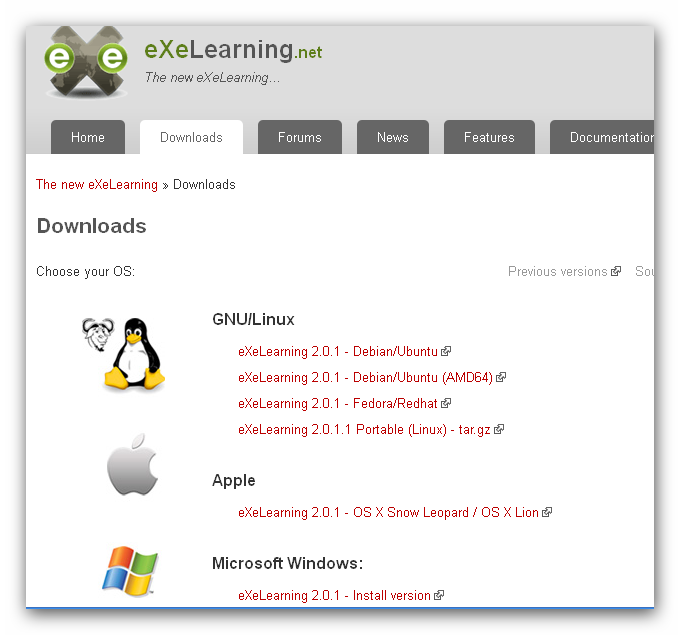 1-LE CARATTERISTICHE DI EXE (chiamiamolo per semplicità in questo modo)
1-LE CARATTERISTICHE DI EXE (chiamiamolo per semplicità in questo modo)
Tra i suoi vantaggi più significativi sono i seguenti:
- Multimedia. L’editing Pagina (testo libero) supporta l’integrazione di testo, link ad altre pagine, collegamenti a file esterni e tutti i tipi di elementi multimediali: immagini, audio, video, animazioni Flash, applet Java, espressioni matematiche, servizi Web 2.0, ecc Quindi è molto completo.
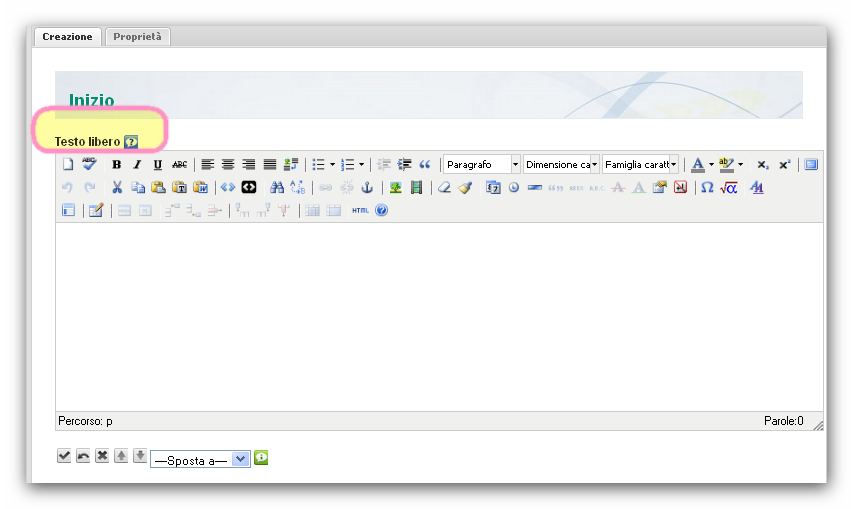 Qui vediamo le due icome relative all’inserimento di Immagini e di video
Qui vediamo le due icome relative all’inserimento di Immagini e di video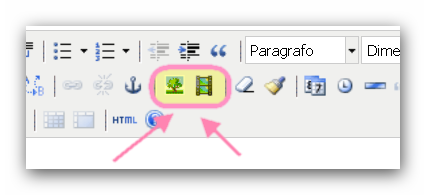
- Navigabilità. Lo spazio web creato avrà un menu laterale dinamico che permette all’utente di navigare attraverso le pagine in modo intuitivo. L’organizzazione dei contenuti nella colonna di sinistra è ad albero che consente diversi livelli di nidificazione (sezioni, capitoli, sezioni, ecc)
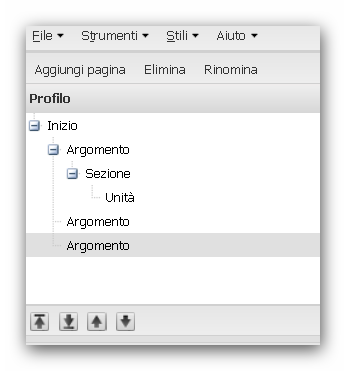 Modularità iDevices vari dispositivi che possono essere aggiunti alle pagine, con diverse funzionalità. Vediamoli:
Modularità iDevices vari dispositivi che possono essere aggiunti alle pagine, con diverse funzionalità. Vediamoli: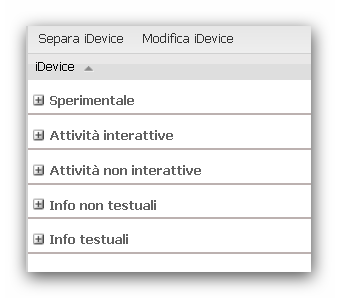 Export. Una volta stabilito che si vuol fare, supporta l’esportazione in diversi formati, per la pubblicazione e l’utilizzo dei materiali inseriti. È possibile esportare come un sito Web, il che consente la navigazione offline e online. Viene anche contemplata l’ esportazione SCORM standard o pacchetto IMS del materiale, che facilita, per esempio, la sua integrazione in un corso Moodle.
Export. Una volta stabilito che si vuol fare, supporta l’esportazione in diversi formati, per la pubblicazione e l’utilizzo dei materiali inseriti. È possibile esportare come un sito Web, il che consente la navigazione offline e online. Viene anche contemplata l’ esportazione SCORM standard o pacchetto IMS del materiale, che facilita, per esempio, la sua integrazione in un corso Moodle.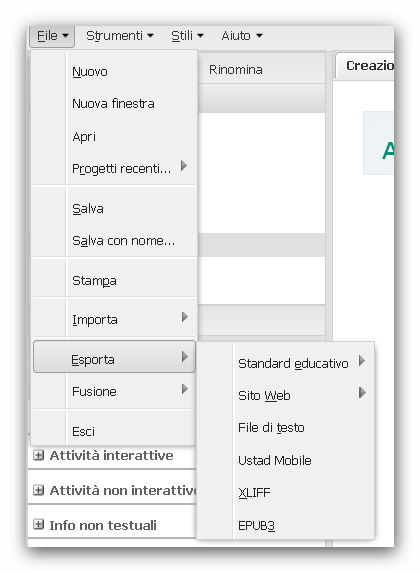 Esportazione come sito web:
Esportazione come sito web: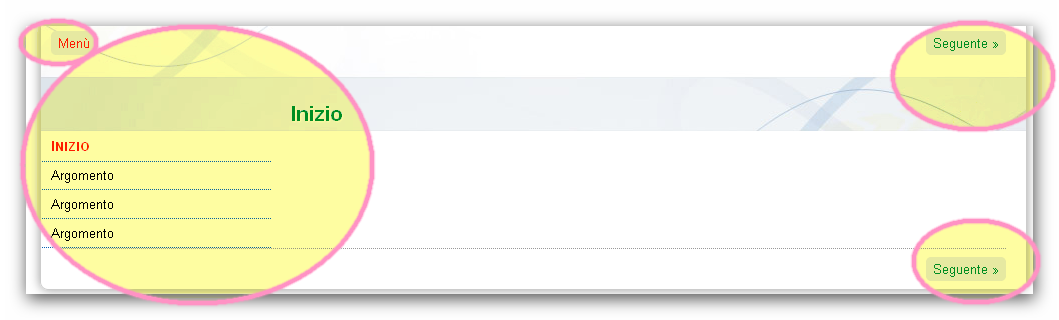
- Aspetto. Exelearning offre diversi tipi di fogli di stile che definiranno quindi come apparirà la pagina Web.
Un foglio di stile corrisponde ad un risultato WEB diverso, come vediamo di seguito.
- Multipiattaforma. Ci sono versioni del software per i diversi sistemi operativi: Windows, Mac e Linux, come abbiamo visto.
Software Libero. Si tratta di software libero e open source.
2- DOWNLOAD ED INSTALLAZIONE
Il programma è qui reperibile: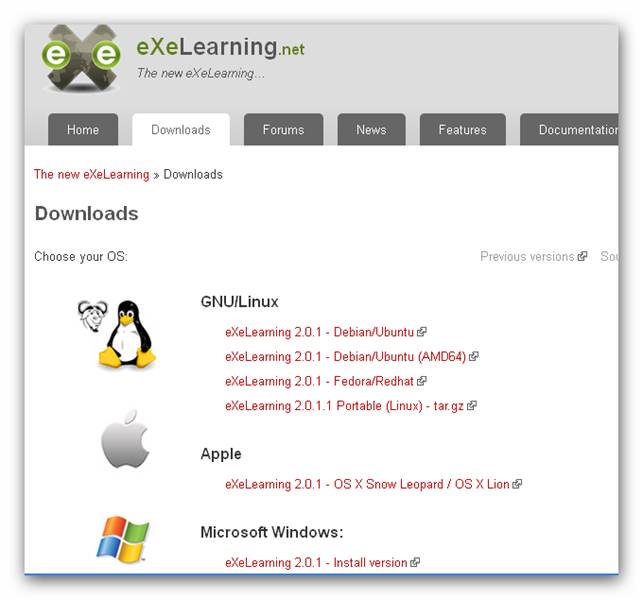 In Windows si può optare per la versione installabile: exelearning-install version o la versione portatile di funzionare su una chiavetta Usb senza installazione: exe-ready2run .
In Windows si può optare per la versione installabile: exelearning-install version o la versione portatile di funzionare su una chiavetta Usb senza installazione: exe-ready2run .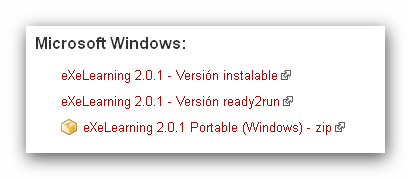 Una volta installato potrai rapidamente vedere che questo programma si attacca su un’altra applicazione: dipende dal browser che usi, nel mio caso Mozilla Firefox.
Una volta installato potrai rapidamente vedere che questo programma si attacca su un’altra applicazione: dipende dal browser che usi, nel mio caso Mozilla Firefox.
EXELEARNING.ORG è il sito ufficiale di eXe Learning. TUTTAVIA PER SCARICARE IL PROGRAMMA ANDARE SU:
- EXELEARNING.NET. Si tratta di un sito spagnolo per lo sviluppo di questa applicazione. Si tratta di una iniziativa in collaborazione con il Intef il Ministero dell’Istruzione e della Scienza di Madrid-Spagna. SITO CHE CONSIGLIO.
- Per chiudere il programma è necessario selezionare File> Esci.
3- L’AMBIENTE DI LAVORO
- L’interfaccia del programma è composta sostanzialmente di tre aree:
Struttura. In questo pannello è possibile creare documento “ ad albero” con diverse “ profondità”. Questa area definisce la struttura di navigazione del progetto/lezione, con le varie sezioni, unità, pagina/argomento, etc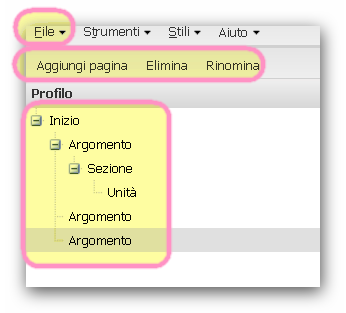
- iDevices. Contiene il catalogo di dispositivi disponibili per aggiungere alla pagina corrente: vediamoli di seguito:
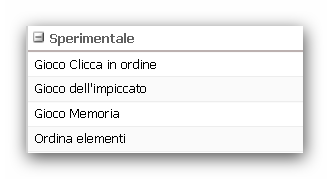
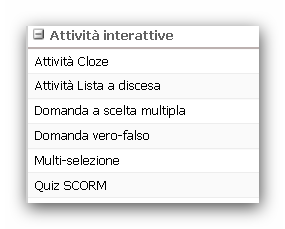
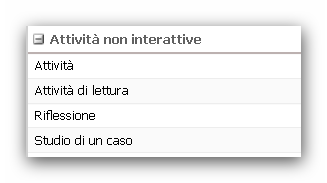
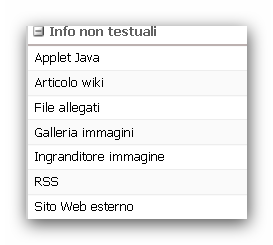
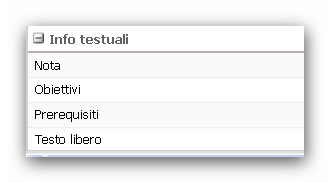 Come è possibile vedere si possono fare moltissime cose. Diciamo che abbiamo a disposizione praticamente tutto quello che ci serve per fare lezione e un libro.Sarebbe necessario fare uno studio approfondito di questi
Come è possibile vedere si possono fare moltissime cose. Diciamo che abbiamo a disposizione praticamente tutto quello che ci serve per fare lezione e un libro.Sarebbe necessario fare uno studio approfondito di questi
- Pagina. Visualizza il contenuto della pagina corrente. Questa pagina potrà contenere uno o più iDevices inseribili uno sotto l’altro. Quando si seleziona un dispositivo nel pannello di iDevices, questo viene aggiunto alla pagina in modalità di modifica, per configurare i suoi parametri e il suo contenuto. Qui vedete nella stessa pagina 4 Idevices: testo libero, prerequisiti, nota, obiettivi.
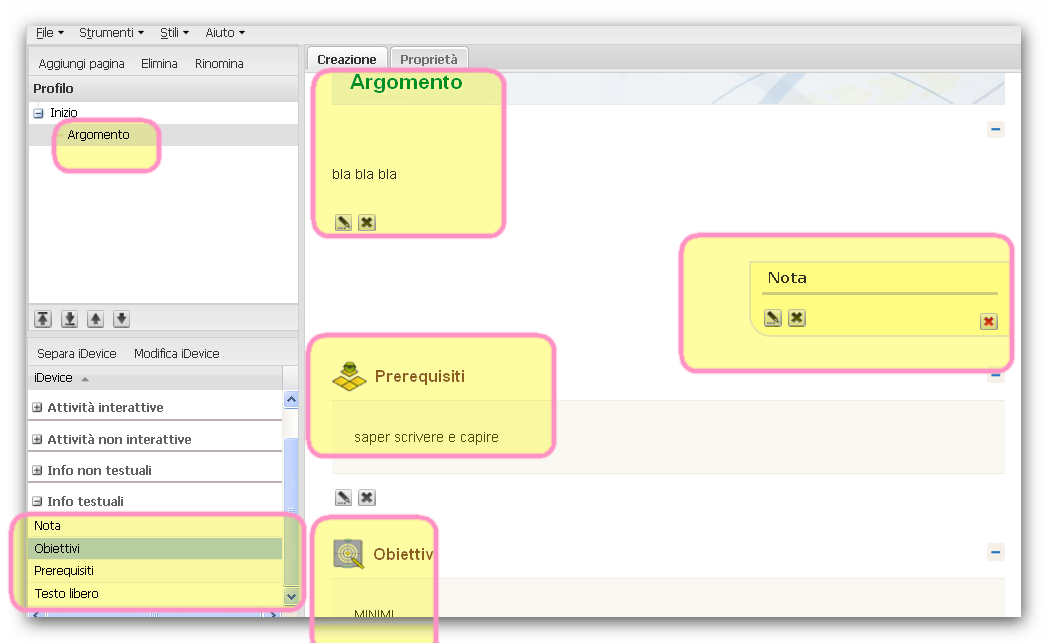
4- L’ALBERO DEI CONTENUTI
- Pagina. Visualizza il contenuto della pagina corrente. Questa pagina potrà contenere uno o più iDevices inseribili uno sotto l’altro. Quando si seleziona un dispositivo nel pannello di iDevices, questo viene aggiunto alla pagina in modalità di modifica, per configurare i suoi parametri e il suo contenuto. Qui vedete nella stessa pagina 4 Idevices: testo libero, prerequisiti, nota, obiettivi.
- Il riquadro Contenuto consente di definire la struttura del progetto da un nodo padre etichettato INIZIO . È possibile definire diversi livelli di pagine di nidificazione, ordinare, rinominare, aggiungere o eliminare, etc. Questo albero è visualizzata nella barra laterale che vi guiderà.
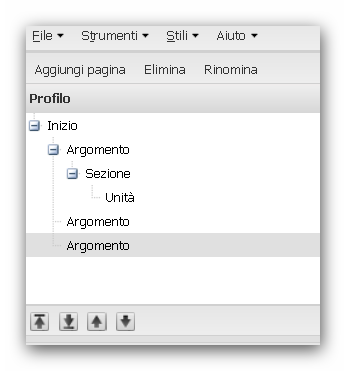 Nella scheda Proprietà, del pannello principale, è importante impostare i metadati del progetto: titolo, autore, immagine di testa, Licenza, piè di pagina, la descrizione, la tassonomia, etc. Questo compito è altamente raccomandato quando il lavoro che si va fare è integrato in un repository o in piattaforma di elearning come Moodle.
Nella scheda Proprietà, del pannello principale, è importante impostare i metadati del progetto: titolo, autore, immagine di testa, Licenza, piè di pagina, la descrizione, la tassonomia, etc. Questo compito è altamente raccomandato quando il lavoro che si va fare è integrato in un repository o in piattaforma di elearning come Moodle.
In un manuale futuro si andrà a descrivere tutto quanto. Importante al momento sapere di queste enormi potenzialità della attività che è possibile svolgere con questo programma.
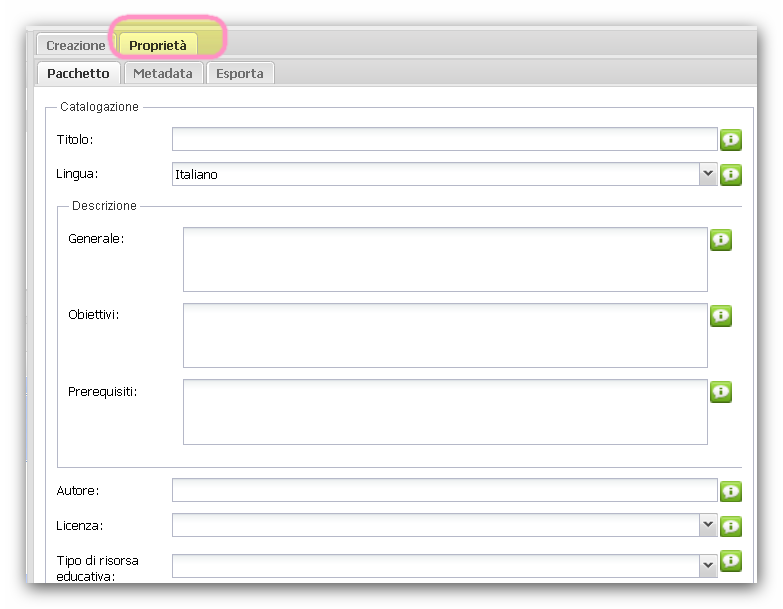
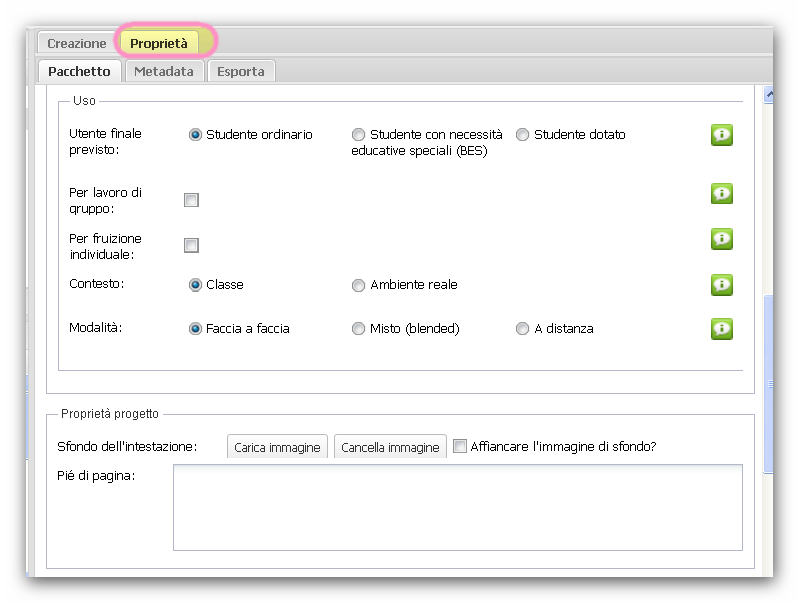
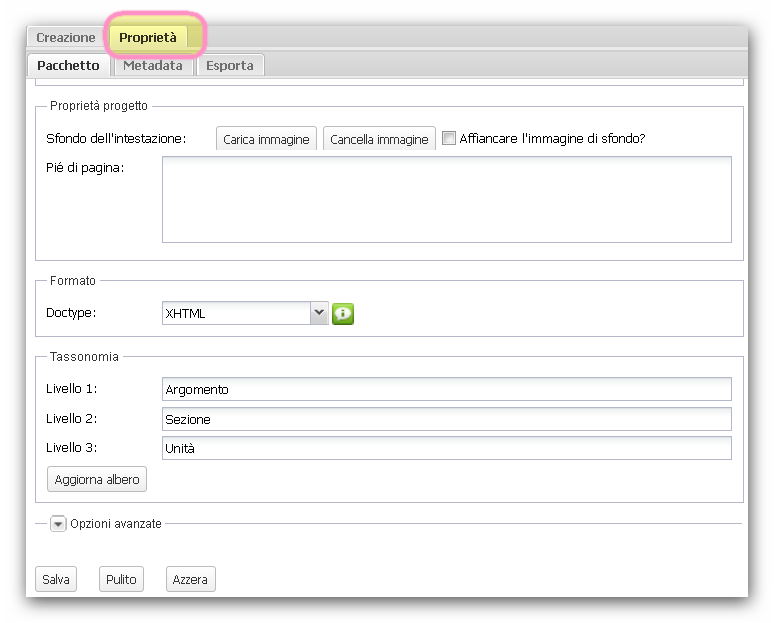
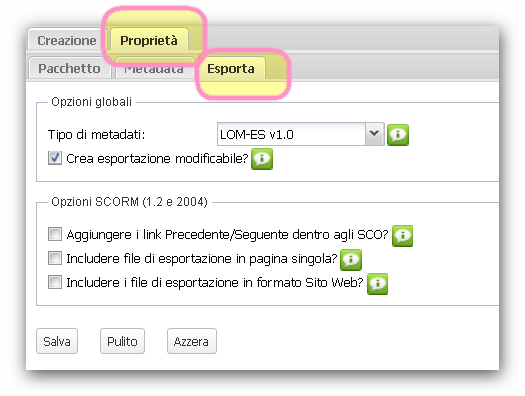
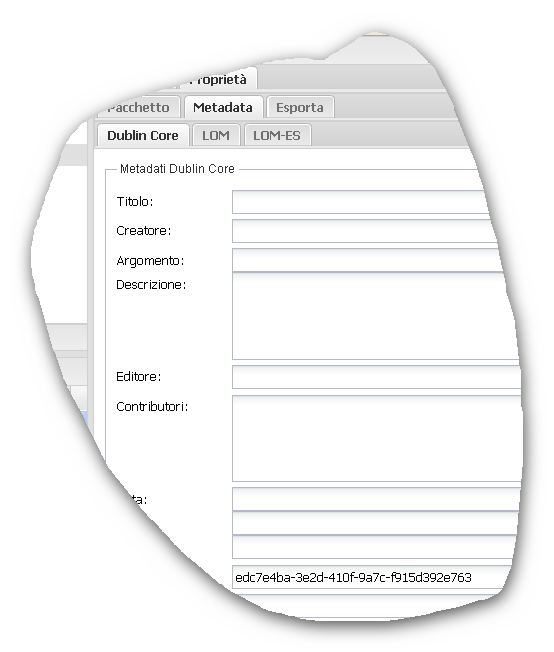 5- IL CATALOGO DEGLI iDEVICES
5- IL CATALOGO DEGLI iDEVICES I dispositivi che possono essere inseriti in una pagina differiscono sotto il ruolo che possono svolgere. Essi sono classificati in 5 gruppi, li descriveremo in parte, non volendo qui fare un manuale:
- Testo libero. È il più generico. Viene utilizzato per visualizzare le informazioni in testo, immagini, link e altri elementi multimediali può essere integrato in esso.
- Obiettivi. E ‘usato per identificare un elenco di obiettivi del gruppo di apprendimento. Potrebbe essere usato per specificare i poteri.
- Prerequisiti. Raccogliere le conoscenze di base che si deve avere per garantire il buon esito di tale unità.
- Nota è per dare risalto ad un testo come nota.
Multimedia
- Galleria di immagini. Integra una collezione di miniature. Cliccando su uno di essi una finestra popup in cui è possibile vedere viene visualizzata la sequenza di immagini in formato originale.
- Ingranditore Immagini. Visualizza un’immagine la cui visualizzazione può essere estesa con una lente di ingrandimento.
- Java applet. Può integrare applet Java in una pagina.
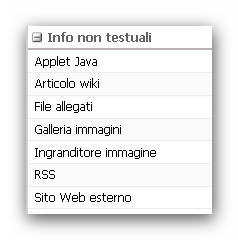 Elementi esterni
Elementi esterni
- Articolo di Wikipedia. Grazie a questo dispositivo sarà integrata una pagina di Wikipedia, la cui URL è inserita come parametro.
- RSS. Esempio una news RSS la cui URL è inserito come argomento. Questo contenuto è statico, cioè, non si aggiorna.
- Attività. E ‘utilizzato per scrivere i dettagli di esecuzione di un compito studente. L’icona e la tabella mostrano che questo iDevice permetterà all’utente di identificare questo tipo di contenuti.
- Studio di un caso Si produce un testo/storia per indurre un processo di apprendimento. Di solito presenta una situazione reale da cui gli studenti possono applicare la propria conoscenza ed esperienza.
- Riflessione. Può essere utilizzato su un punto e posizionare un messaggio di feedback che lo studente visualizza …
Domande e giochi
- Gli spazi di relativi a queste attività sono molteplici. Lo studente può impostare:
Domanda a scelta multipla, risposta multipla e vero falsa scelta . E’ possibile sviluppare questionari con domande illimitate.
QUIZ SCORM. E ‘usato per creare un questionario in modo che i risultati degli studenti sono registrati in una piattaforma integrata di elearning. Perché ciò accada è necessario che la piattaforma supporti lo standard SCORM.
6- L’EDITOR HTML
EXe Learning offre un potente editor di testo visivo che offre caratteristiche interessanti per l’editing di contenuti. Si basa su TinyMCE a cui facciamo tutti i rimandi. Il dato circa la versione dell’editor, al 20 settembre 2012, era la 3.5.7
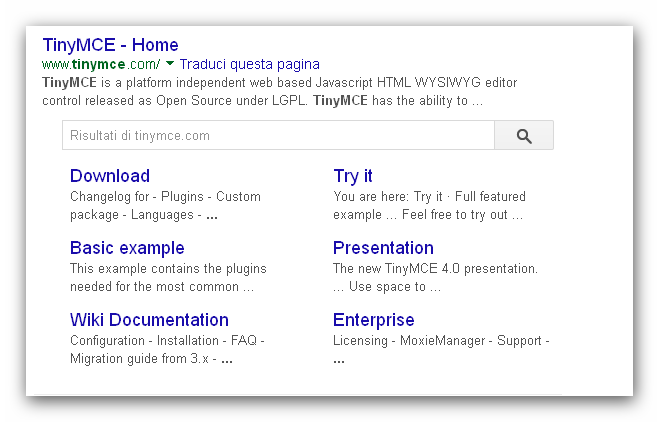
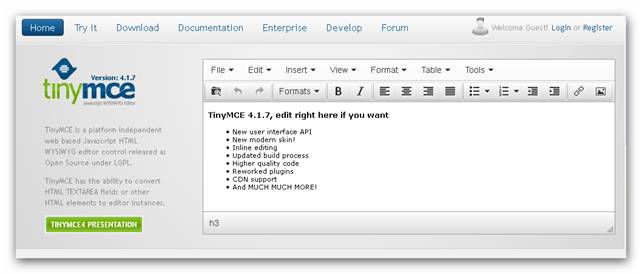
per cui la pagina da scrivere è così strutturata:
7- L’EDITOR DELLE FORMULE MATEMATICHE
Dal editor HTML tasto permette di accedere all’editor LaTeX Math. Questo strumento consente di creare la formula utilizzando la sintassi LaTeX. Poi genera automaticamente un’immagine che contiene la formula e che è integrata nella pagina. LaTeX.
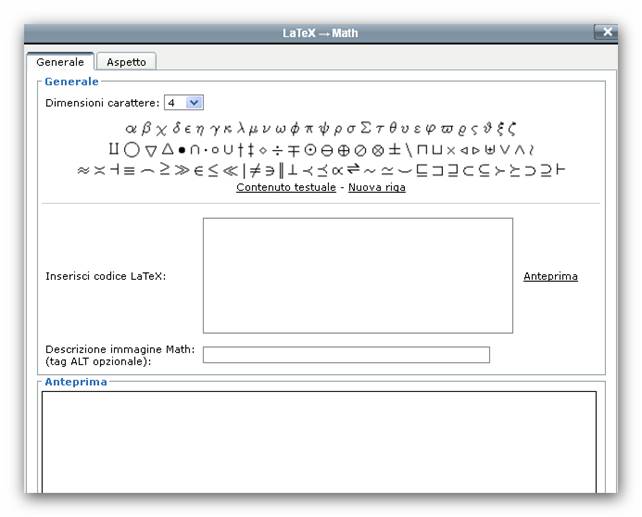
8- L’INTEGRAZIONE DEI CONTENUTI WEB2.0
La pagina HTML, Editor eXe Learning, prevede anche la modifica del codice HTML . Quindi è possibile copiare e incollare codici EMBED / IFRAME forniti da servizi multimediali e quindi di integrare queste risorse esterne nelle pagine di exe. In questo modo è possibile incorporare tutti i tipi di contenuti multimediali: video di Youtube, Vimeo, Metacafe, ecc; Google Drive o documenti Scribd; Album fotografici Picasa o Flickr; Ivoox o SoundCloud podcast; Presentazioni SlideShare, SlideBoom o Prezi, etc. È importante ricordare che questi materiali rimangono nei rispettivi siti di appartenenza in Internet.
9- SALVARE ED ESPORTARE IL PROGETTO NEL WEB 2.0
Un progetto sviluppato con eXe genera un file estensione in formato * .elp. Questo risultato è ottenuto attraverso il File> Salva con nome .. in sequenza.
Questo file contiene l’intero progetto in un unico file.
Se eXe Learning è installato sul computer, allora questo progetto si apre in modalità di modifica facendo doppio clic sul file * .elp dal browser.
È importante non dimenticare che dobbiamo sempre mantenere la * .elp per apportare modifiche o aggiornamenti all’unità didattica o al lavoro fatto. Gli altri file sono disponibili per l’esportazione non servono a recuperare e/o la modificare i contenuti originali
Da un progetto EXE è possibile l’esportazione in diversi formati:
- SCORM package 1.2. Il risultato è un archivio ZIP contenente l’unità in questo formato standard. Questo file può essere inserito in piattaforme di elearning compatibili con questa specifica e con record di interazione.
- IMS pacchetto. Si ottiene un file ZIP compresso che contiene l’unità in questo formato standard . Il file risultante può essere inserito in piattaforme di e-learning compatibili con questa specifica (ad esempio, Moodle), ma a differenza del primo, la piattaforma non fornisce all’utente record di interazione.
- Sito Web. Il prodotto finale è una cartella e all’interno di un sistema di pagine HTML e altri elementi. L’unità è accessibile dal menu di navigazione che riproduce l’albero dei contenuti. Per pubblicare questa unità basta semplicemente copiare o caricare questa cartella sul server su Internet.
- EPUB in formato 3
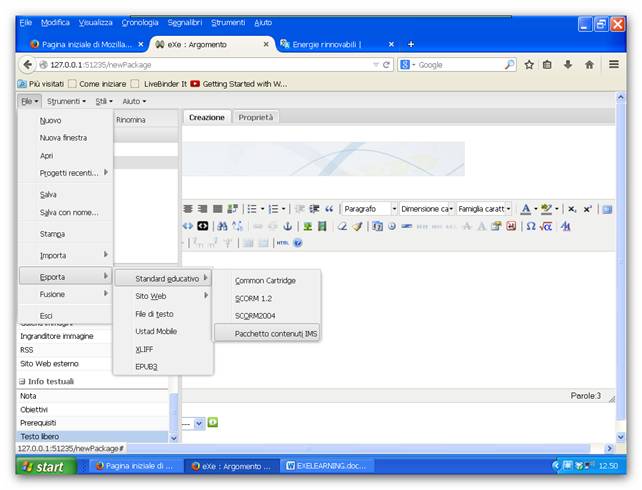
10- CONCLUSIONE
L’uso di strumenti di authoring come eXe Learning può contribuire con successo a progettare e utilizzare materiali didattici e la condivisione dei medesimi. Non solo per la sua facilità e immediatezza d’uso, ma anche perché si tratta di una applicazione gratuita con più servizi multimediali, che genera prodotti finali ammissibili per il funzionamento online / offline e fornisce le principali estensioni di esportazione per l’e-learning e fondatale quella dell’EPU3

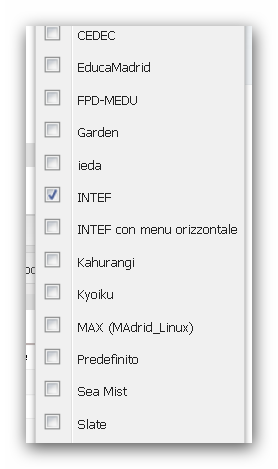
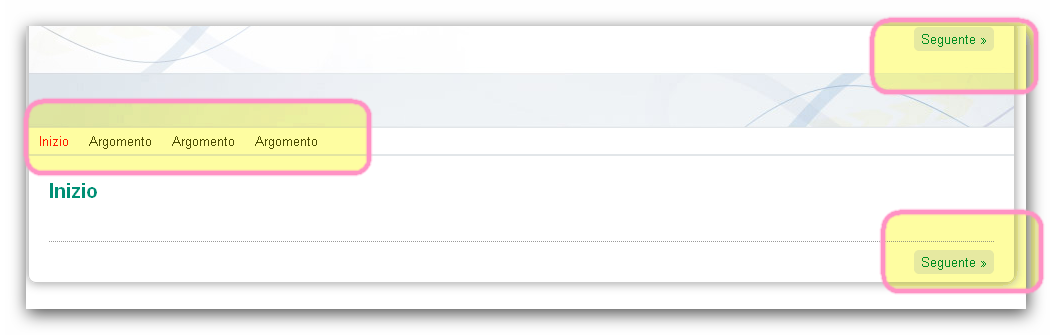
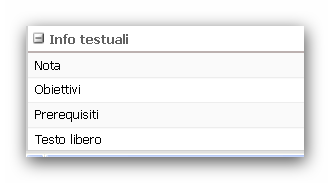

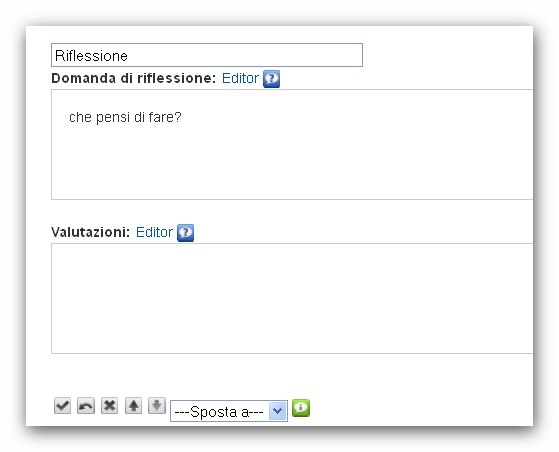
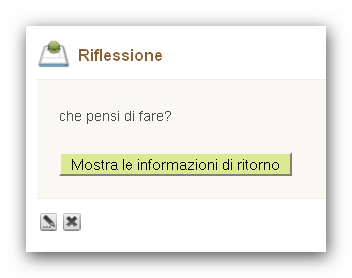
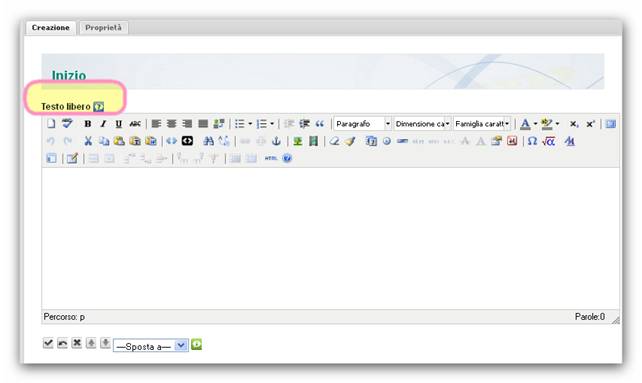
[…] ExeLearning per la didattica, la pubblicazione e diffusione di libri Epub3 http://t.co/DbfZ7rKRUV […]